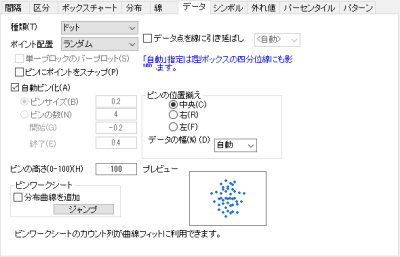
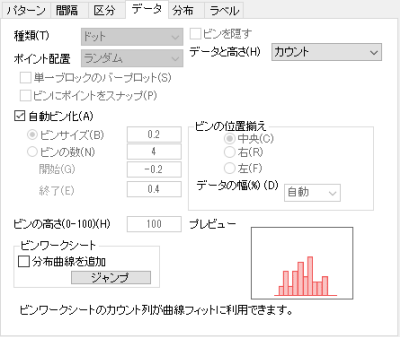
ボックスチャート、列散布図、バイオリンプロットまたはビースウォームプロットのデータタブ
ヒストグラムのデータタブ
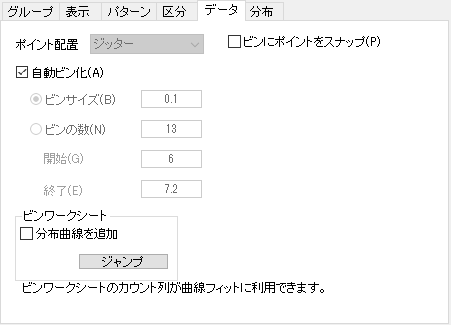
リッジラインプロットのデータタブ
データタブは次のような場合に表示されます。
または、
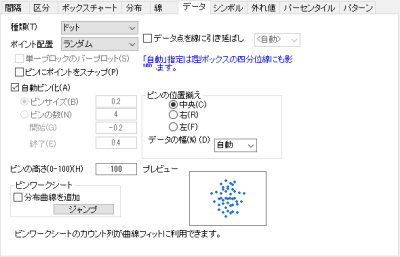
|
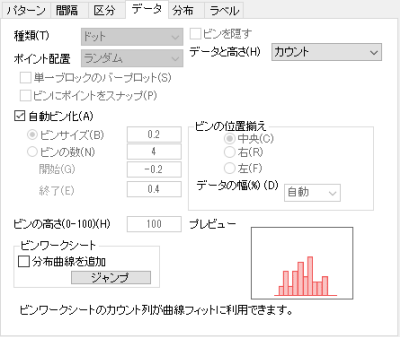
|
ボックスチャート、列散布図、バイオリンプロットまたはビースウォームプロットのデータタブ |
ヒストグラムのデータタブ |
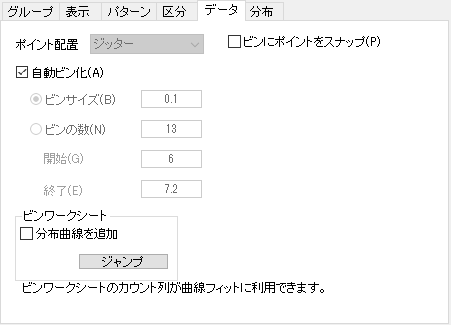
|
|
リッジラインプロットのデータタブ |
この設定グループは元データがビン化データのボックスチャート、列散布図またはビースウォームプロットを表示する時のみ設定できます。
種類ドロップダウンリストから、ドット, ビンの棒, ドット+ビンの棒 を選択します。
種類がドットの場合、6つのオプションが利用できます。:ランダム、ジッター、群、中心、六角、四角
種類がドット+ビンの棒の場合、3つのオプションが利用できます。:ランダム、ジッター、群
X方向のランダムオフセットは正規分布に基づいて決定されます。
ジッターを選択してX方向にランダムノイズを追加し、一連のデータポイントを分散させます。ビンの位置揃えグループで設定するものより、ランダムなジッターを表現します。
群を選択するとジッターと同じく、ビンの設定を無視します。
作図の詳細の間隔タブで、ボックスチャートで表示されるときのデータシンボルのオフセットを設定できます。 |
| Note:リッジラインプロットでは、すべての点がY軸に沿って垂直に配置されます。 |
種類がビンの棒またはドット+ビンの棒の場合、境界線のないヒストグラムオプションが利用できます。 境界線のないヒストグラムチェックボックスにチェックを入れると、ビン間の線を削除できます。
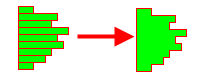
(ここに表示しているビンは左揃えになっています)
ビンにポイントをスナップチェックボックスを選択すると、ビン内のデータポイントを水平に整列します。種類がドットの時、ランダムがポイント配置として設定されている場合にのみ、このオプションが使用できます。
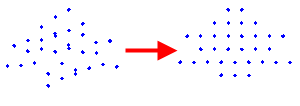
| Note:リッジラインプロットでは、すべての点がY軸に沿って垂直に配置されます。 |
データポイントや四分位線が表示されている時、データ棒や分布曲線、ボックスの幅を拡張します。
分布タブで曲線のタイプがなし以外で分布曲線を対象に表示にチェックが入っている時、<自動>を選ぶと、分布曲線内でデータポイントを拡張します。それ以外では、<自動>ボックス幅の100%となります。
分布タブで曲線タイプがなし以外で分布曲線を対称に表示にチェックが入っている時、<自動>は分布曲線の幅のみを曲線の同じ側に適用します。他の側の要素は拡張されません。
ヒストグラムのみ利用可能です。
軸スケールの編集は、軸ダイアログのスケールタブを参照してください。
種類ドロップダウンリストから、ビンを計算および分割する3つのスケールタイプ(線形、Log10、Log2、およびLn)のいずれかを選択できます。
ビンを分割するためにLog10/Log2/Lnを選択した場合、ヒストグラムのX軸スケールはlog10/log2/lnに設定されます。
自動ビン化のチェックボックスを外すとビン化の限界を設定できます。変更できる項目はビンサイズ、ビンの数、開始、終了の4項目です。
ビンの数=(開始-終了)/ビンサイズ
自動ビン化の下にあるラジオボタンはこれらのビンをどのように分けるか指定します。ビンサイズを選択すると、ビンサイズのテキストボックスに数値を入力できます。 ビンの数を選択すると、ビンの数のテキストボックスが有効になります。
自動ビン化モード:Originは最小(最小値)と最大(最大値)を求め、データの数(データサイズ)をカウントします。そして、次の式で最小、最大、ビン、サイズを再度計算します。 bins = int(4*log(count))+1; size = int((max - min)/bins)+1; min = size * int(min/size) - size; max = size * int(max/size) + size; |
それぞれのビンでの高さを設定します。このテキストボックスはソースプロットがビン化したデータを表示しているボックスチャートでのみ設定できます。ビンは横に表示されるため、この値はデータポイント表示の幅に対応します。
このグループの設定はソースプロットがビン化したデータを表示しているボックスチャートであるときのみ利用できます。
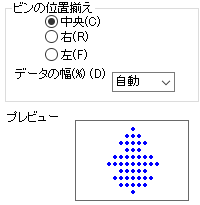
|
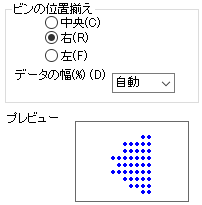
|
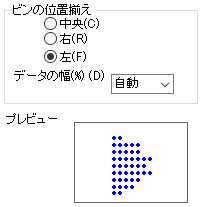
|
コンボボックスでデータ幅を制御する係数を選択または入力してください。単位はパーセントで、0から100まで有効です。
| Note: |

分布曲線を追加を選択するとビンワークシートに分布曲線を追加できます。 ジャンプボタンをクリックすると、算出されたビンの四分位を含むビンワークシートが作成され、作図の詳細ダイアログは閉じられます。